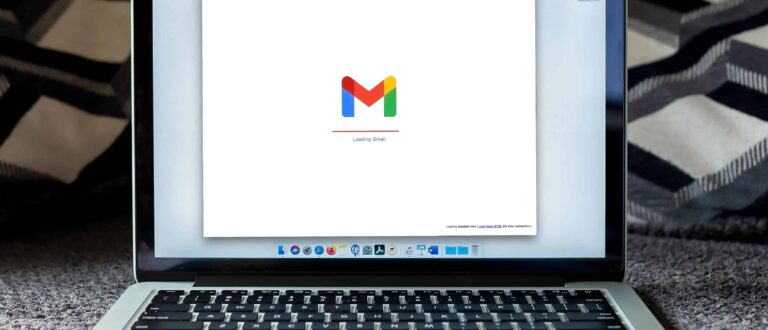Οι χρήστες του Gmail λαμβάνουν 15 GB αποθηκευτικού χώρου για έγγραφα και εικόνες, κοινόχρηστα στο Drive, το Gmail και τις Φωτογραφίες. Και επειδή αν θέλεις παραπάνω χρόνο πρέπει να πληρώσεις, καλό είναι να δούμε τι μπορούμε να κάνουμε για να γλιτώσουμε αυτά τα χρήματα. Η πιο καλή και πιο απλή λύση είναι να “καθαρίσουμε” το inbox στο Gmail. Παρακάτω λοιπόν θα δεις πως να διαγράψεις ανεπιθύμητα email στο Gmail σε χρόνο μηδέν!
Διάβασε επίσης: Outlook ή Gmail; Ποιά υπηρεσία email είναι εν τέλει καλύτερη;
Τι πρέπει να τσεκάρεις πριν ξεκινήσεις τη διαγραφή;
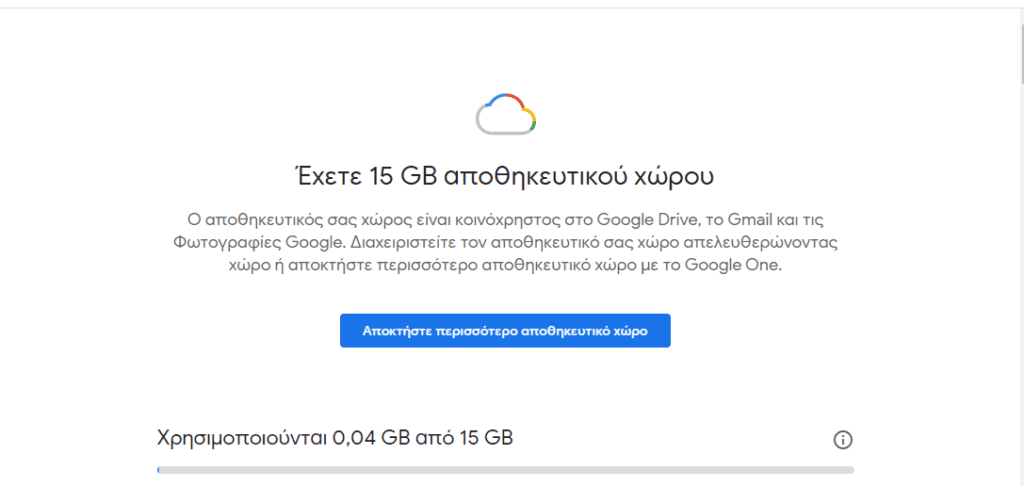
Για να διαγράψεις τα ανεπιθύμητα email στο Gmail, πρέπει να είσαι συνδεδεμένος στο Gmail και να το χρησιμοποιείς σε πρόγραμμα περιήγησης από υπολογιστή Chrome, Mac ή Windows, & tablet, iPad ή Android.
Αρχικά, θα πρέπει να γνωρίζεις πόση χωρητικότητα αποθήκευσης καταλαμβάνει το email σου. Εάν κάνεις κύλιση προς τα κάτω στο κάτω μέρος της σελίδας σου στο Gmail, μπορείς να δεις πόσο χώρο καταλαμβάνουν όλα τα δεδομένα σου, όχι μόνο το Gmail! Εάν είσαι συνδρομητής του Google One, η σελίδα αποθηκευτικού χώρου σου στο Google One αναλύει Gmail, Photos και Drive. Σημειωτέον πως είναι καλό να αποκλείσεις την αυτόματη μεταφόρτωση των φωτογραφιών σου, έτσι ώστε να μπορείς να έχεις καλύτερο έλεγχο του αποθηκευτικού σου χώρου.
Πώς να διαγράψεις ανεπιθύμητα email στο Gmail;
Ο πιο εύκολος λοιπόν τρόπος για να διαγράψεις ανεπιθύμητα email στο Gmail είναι χρησιμοποιώντας τις ενσωματωμένες καρτέλες ενοτήτων της Google στο Gmail. Οι καρτέλες αυτές φιλτράρουν τα μηνύματα ηλεκτρονικού ταχυδρομείου σε διάφορες ενότητες, όπως την Κύρια καρτέλα (τα κύρια εισερχόμενά σου), τις Προσφορές, τα Κοινωνικά κλπ.
Για να ξεκινήσεις λοιπόν τη διαδικασία, κάνε πρώτα κλικ στην ενότητα Προσφορές. Στη συνέχεια, από τις καρτέλες εικονιδίων πάνω από τις ενότητες θα πρέπει να πατήσεις το εικονίδιο με το μικρό πλαίσιο στα αριστερά. Αυτό θα πρέπει να επισημαίνει όλα τα μηνύματα ηλεκτρονικού ταχυδρομείου που μπορείς να δεις στην πρώτη σελίδα της καρτέλας “Προσφορές”, όχι κάθε ένα από αυτά που έχεις στο Gmail.
Η Google μετά θα σου εμφανίσει μία ειδοποίηση για επιβεβαίωση, αλλά και μια ερώτηση για το αν θέλεις να διαγράψεις όλα τα μηνύματα στην ενότητα Προσφορές.

Κατά παρόμοιο τρόπο μπορείς να διαγράψεις και ανεπιθύμητα email στο Gmail από άλλες ενότητες, όπως τα Κοινωνικά.
Αφού πατήσεις το ΟΚ θα είσαι σχεδόν έτοιμος. Έχε βέβαια υπόψη σου ότι τα μηνύματα αυτά δεν έχουν διαγραφεί ακόμη. Θα πρέπει να πας στα αριστερά στη στήλη με τις επιλογές των emails και να διαλέγεις τον Κάδο Απορριμμάτων. Τα μηνύματα που διαγράφεις παραμένουν από προεπιλογή στο email σου για 30 ημέρες, εκτός και αν τα διαγράψεις από εκεί.
Από εκεί και πέρα μπορείς χειροκίνητα να διαγράψεις μεμονωμένα όσα email θεωρείς ότι είναι ανεπιθύμητα και καταλαμβάνουν δίχως λόγο χώρο στο Gmail σου.
Διάβασε επίσης: Πώς να βρεις τη διεύθυνση email κάποιου online